5 تا از بهترین دسترسی های Google AssistantدرChromeBook
استفاده از Google Assistant در تلفن همراه هوشمند بخشی از گردش کار روزانه من شده است از دریافت پیش بینی آب و هوا در صبح ها قبل از خروج از خانه تا تنظیم یادآوری ها در حالی در حال کار هستم و یا گرفتن پیشنهاد های گوگل برای این که مثلا امروز برای شام چی بخورم ، دستیار گوگل همیشه در دسترس است.

با معرفی سیستم عامل Chrome OS 77 تمام ChromeBook ها هم به Google Assistant دسترسی دارند و اگرچه ممکن است مدتی طول بکشد ولی می تواند ابزار مفیدی باشد. من فهمیدم که استفاده از Google Assistant در دستگاه ChromeBook به من امکان می دهد که بر کار خودم متمرکز باشم و این گردش کار جدید برای من مفید بوده است.
بنابراین تصمیم گرفتم 5 تا از بهترین دسترسی های Google Assistant را برای استفاده در ChromeBook را به شما نشان دهم.
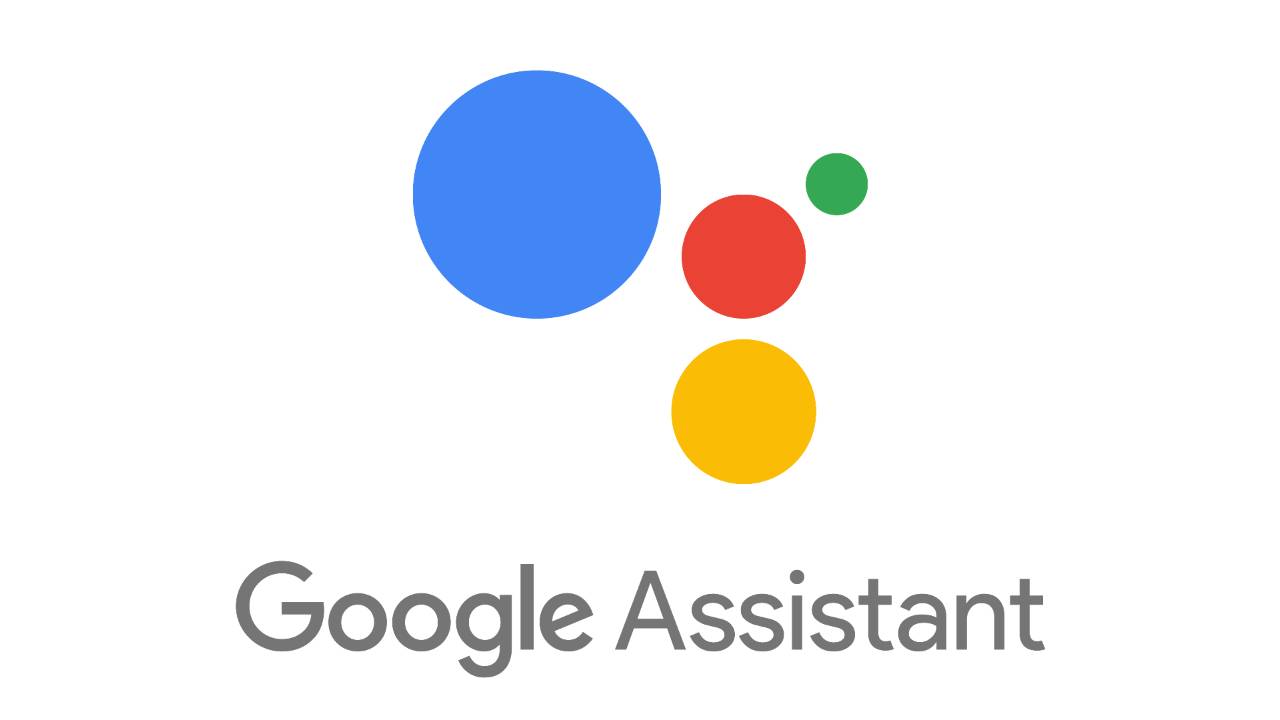
قبل از شروع کار، ابتدا باید Google Assistant را در ChromeBook خود فعال کنید. بعد از اینکه دستیار را در Chromebook خود فعال کردید ، می توانید از میانبر صفحه کلید استفاده کنید یا می توانید تشخیص صوتی را برای فعال کردن دستیار روشن کنید.
- یافتن پرونده
صادقانه بگویم یکی از ویژگی های مورد علاقه من در Google Assistant این ویژگی است ، دستیار گوگل در این ویژگی به فایل های ذخیره شده در Google Drive دسترسی دارد شما با دانستن نام و نوع هر فایل می توانید از آن بخواهید آن را برای شما پیدا کند
2.ایچاد یک سند
مشابه با یافتن پرونده ، می توانید از Assistant نیز بخواهید که یک پرونده جدید را در Google Docs ، Sheets یا Slides ایجاد کند و حتی می توانید یک عنوان نیز برای آن انتخاب کنید.
مثلا با گفتن “Create a new document called November Logistics.” یک داکیومنت با نام November Logistics ایجاد می کند.
3.پخش موسیقی
اکنون می توانید از Chromebook خود برای پخش موسیقی از طریق بلندگوهای هوشمند با تایپ کردن "پخش برخی از آهنگ های مورا ماسا" استفاده کنید. همچنین می توانید از Chromebook خود برای کنترل سایر دستگاه های خانگی هوشمند استفاده کنید ، که اگر از Chromebook خود در جایی استفاده می کنید بدون استفاده از آن ، می تواند مفید باشد.
- ایجاد یک رویداد - من از تقویم من به طور مداوم برای سازماندهی و استفاده از Google Assistant در Chromebook خود برای ایجاد وقایع استفاده می کنم. می توانید با استفاده از دستیار برای افزودن وقایع ، از زمان شروع جلسه بعدی خود یا زمان برنامه ریزی پرواز بعدی خود بپرسید. برای افزودن یک رویداد ، فقط "رویداد را به تقویم من اضافه کنید" تایپ کنید.یا به Google Assistant بگویید تا برای شما ایجادش کند.
- یادآوری - من یادآوری های زیادی را برای کارهای کوچکتر ذکر کردم که لازم نیست یک رویداد تقویم داشته باشم. استفاده از Chromebook برای تنظیم یادآوری ها به ویژه هنگامی که من روی یک پروژه کار می کنم بسیار مفید است و نمی خواهم تلفن خود را بردارم ، که من معمولاً صورتم را روی میز خود می گذارم تا به من کمک کند تا متمرکز باشم. برای ایجاد یادآوری ، به سادگی تایپ کنید و یا به Google Assistant بگویید ، "به من یادآوری کنید تا امروز ساعت 6 بعد از ظهر از مغازه نوشیدنی بخرم."